De Windows 0xc80003f3 bug is opgelost
Bijgewerkt Januari 2023: Krijg geen foutmeldingen meer en vertraag je systeem met onze optimalisatietool. Haal het nu op - > deze link
- Download en installeer de reparatietool hier.
- Laat het uw computer scannen.
- De tool zal dan repareer je computer.
Dit is een van die rare, saaie problemen waar ik mee te maken heb.Deze server is een van mijn lab servers die gebouwd is met een geautomatiseerde build.Het is een Windows 2008 R2 SP1 gebaseerde server met TMG 2010 SP2 geïnstalleerd als een reverse proxy.Deze server was een beetje "ongedisciplineerd" en er gebeurden "interessante dingen" toen een reboot werd gedaan om de gremlins eruit te spoelen.Het bleef gaan en werken.
Na de laatste patch op dinsdag, kon ik de server niet laten controleren op updates.Er zijn veel bugs verschenen in de Windows Update client.De gegevens hieronder zijn afkomstig uit het WindowsUpdate.log-bestand, en u kunt zien hoe uiteenlopend de fouten zijn.Om een van mijn oudere vrienden tevreden te houden, ja, jij bent het, Desert Charles, laten we findtr gebruiken om het log te analyseren op een specifieke frase:
Findstr.exe /i /c: "Waarschuwing: exit code ="WindowsUpdate.log
Met behulp van Excel is de foutenlijst afgetrokken :
Belangrijke opmerkingen:
U kunt nu pc-problemen voorkomen door dit hulpmiddel te gebruiken, zoals bescherming tegen bestandsverlies en malware. Bovendien is het een geweldige manier om uw computer te optimaliseren voor maximale prestaties. Het programma herstelt veelvoorkomende fouten die kunnen optreden op Windows-systemen met gemak - geen noodzaak voor uren van troubleshooting wanneer u de perfecte oplossing binnen handbereik hebt:
- Stap 1: Downloaden PC Reparatie & Optimalisatie Tool (Windows 11, 10, 8, 7, XP, Vista - Microsoft Gold Certified).
- Stap 2: Klik op "Start Scan" om problemen in het Windows register op te sporen die PC problemen zouden kunnen veroorzaken.
- Stap 3: Klik op "Repair All" om alle problemen op te lossen.
- WAARSCHUWING: Uitvoercode = 0x80244023
- WAARSCHUWING: Uitvoercode = 0x80072EE2
- WAARSCHUWING: Uitvoercode = 0x8024D011
- WAARSCHUWING: Afgebroken code = 0x8024001B
- WAARSCHUWING: Uitvoercode = 0x800401FD
- WAARSCHUWING: Uitvoercode = 0x8007000E
- WAARSCHUWING: Uitvoercode = 0xC80003F3
- WAARSCHUWING: Uitvoercode = 0x8024402F
- WAARSCHUWING: Uitvoercode = 0x80080005
Foutcodes zijn overal, dus er is geen enkel punt in de WU client dat ze allemaal verklaart.
Wat is de oorzaak van fout 0xc80003f3?
We hebben dit probleem geanalyseerd door verschillende gebruikersrapporten te bekijken en verschillende aanbevolen oplossingen voor foutcode 0xc80003f3 te proberen.Het blijkt dat verschillende scenario's deze fout kunnen veroorzaken.
Hier is een korte lijst van mogelijke schuldigen:
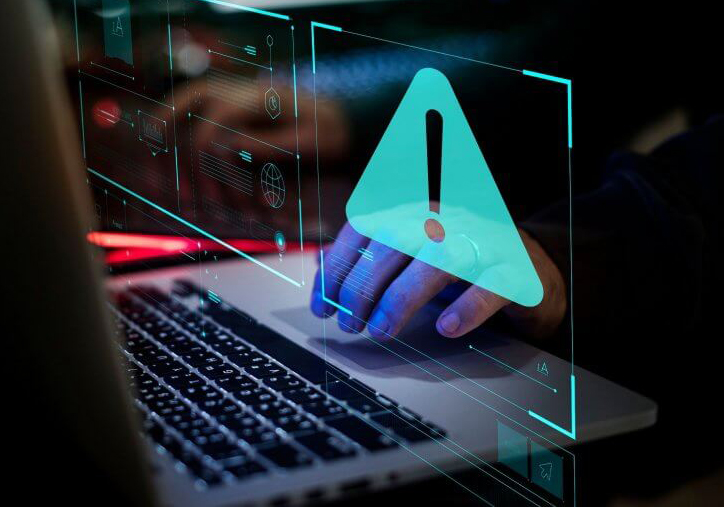
Windows Update Fout– Deze foutmelding kan worden veroorzaakt door een Windows Update-fout.Als dit scenario van toepassing is, zou u het probleem moeten kunnen oplossen met de diagnoseassistent van Windows Update om het probleem te identificeren en automatisch een uitvoerbare reparatiestrategie toe te passen.
Beschadigde SoftwareDistributie map– Een onvolledige update of een bestand dat slechts gedeeltelijk is geladen, kan een update zo beschadigen dat die bepaalde foutcode wordt geactiveerd.In dat geval kunt u het probleem oplossen door de map SoftwareDistribution te verwijderen, het besturingssysteem te dwingen een nieuwe map aan te maken en de bestanden opnieuw te laden.
Sommige kritieke EU-diensten zijn uitgeschakeld– Een andere mogelijke oorzaak van dit probleem is dat sommige services die nodig zijn voor het WIndows update proces zijn uitgeschakeld.Dit kan te wijten zijn aan een verandering van gebruiker of van toepassing van het middelenbeheer.In dat geval bestaat de enige oplossing erin de diensten die niet kunnen worden gestart, opnieuw te activeren.
Defecte WU-component– We hebben verschillende situaties kunnen identificeren waarin dit probleem zich voordeed op computers met een defect WU-onderdeel.Als dit scenario van toepassing is, kunt u WU misschien volledig omzeilen door een update te installeren via de Windows Update Catalog.
Corruptie van systeembestanden – Corruptie van systeembestanden kan ook verantwoordelijk zijn voor deze specifieke foutmelding.Het is waarschijnlijk dat sommige beschadigde bestanden niet in staat zijn om noodzakelijke diensten en processen te starten.In dit geval moet de reparatiewerkplaats het corruptieprobleem oplossen zonder de bestanden te beschadigen.
Als u momenteel problemen hebt met het oplossen van dezelfde foutmelding, zal dit artikel u enkele richtlijnen geven over hoe u dit kunt oplossen.Elk van de hieronder gepresenteerde methoden is gevalideerd door ten minste één geïnteresseerde gebruiker.
Wij raden u aan de mogelijke oplossingen te volgen in dezelfde volgorde waarin wij ze hebben gerangschikt voor het beste resultaat.
Volg elke methode en gooi de methodes die niet van toepassing zijn weg en u zou uiteindelijk een oplossing moeten vinden die het probleem in uw specifieke scenario oplost.
Hoe Windows Update fout 0xc80003f3 te herstellen
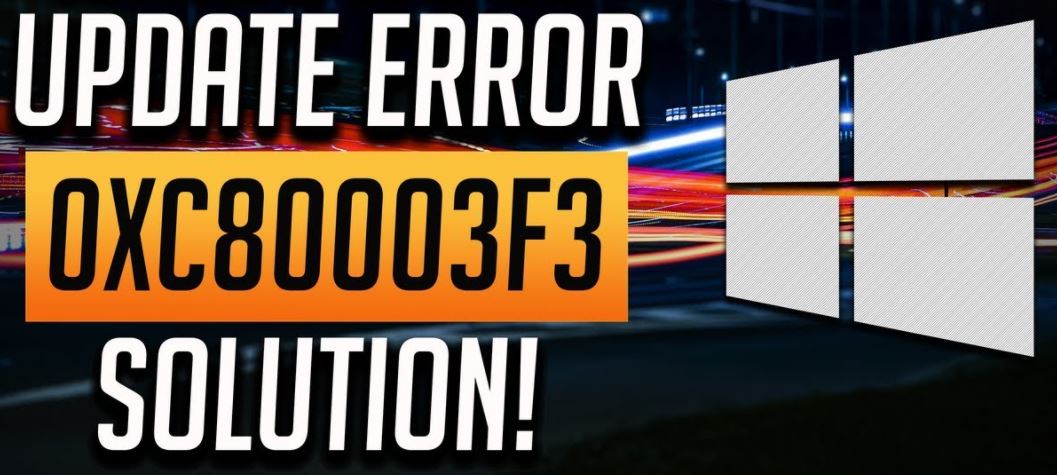
Windows Update 0xc80003f3 installatiefout kan optreden als uw computer niet goed was afgesloten voordat u probeerde Windows te updaten.Gebruikers zijn meestal tevreden met het in slaapstand of winterstand zetten van de computer, omdat zij verwachten dat al hun taken verschijnen nadat de computer wakker is geworden.Dit gebruikt RAM (Random Access Memory) op de achtergrond, en als uw computer niet in de slaapstand staat, zal het RAM niet goed werken wanneer u de computer wakker maakt.Om dit te verhelpen, moet u uw computer opnieuw opstarten.Dit zal de geblokkeerde processen uit het geheugen van de computer verwijderen en u kunt opnieuw beginnen.
Zet de computer uit en na een paar minuten weer aan.Probeer dan Windows te updaten naar de laatste versie.
WINDOW UPDATES OPNIEUW INSTALLEREN.
- Open het Startup venster door op de Windows + R toetsen te drukken.
- Typ vervolgens msc op de opdrachtprompt en klik op OK.
- Klik met de rechtermuisknop op Update Windows in de Services-console en selecteer Stop.
- Als u Windows gebruikt, klik dan met de rechtermuisknop op Automatisch bijwerken en selecteer Stoppen.
- Wanneer Windows Update klaar is, klikt u met de rechtermuisknop op Windows Update en selecteert u Start.Als u Windows gebruikt, klik dan met de rechtermuisknop op Automatisch bijwerken en selecteer Start.
REGISTERVERMELDINGEN MET BETREKKING TOT FOUT 0XC80003F3 HERSTELLEN
- Druk op de toetscombinatie Win + X om het menu te openen.
- Selecteer de optie "Opdrachtprompt (Admin)".
- Druk op "Ja" om de opdrachtregel als administrator uit te voeren.
- Voer "cleanmgr" in voordat u op de Enter-toets drukt.
- Het gereedschap begint automatisch te werken.Het berekent hoeveel ruimte je kunt innemen op je harde schijf.
- Vink de vakjes aan in de dialoogvensters die bezet zijn door onnodige bestanden, inclusief het vakje Tijdelijke bestanden.
- Klik op OK om alle onnodige bestanden te verwijderen.
START DE SYSTEEMSCAN
- Klik op Start en ga naar het zoekvak.
- Typ "cmd" in het zoekvak en druk op Enter.
- Type "sfc/scannow" om het scannen van uw systeem te starten.
Hiermee wordt uw computersysteem gescand op eventuele problemen die de fout kunnen veroorzaken.U moet de scan laten voltooien, want het kan enige tijd duren.U moet uw computersysteem opnieuw opstarten om er zeker van te zijn dat de fout 0x80070003 hersteld is.
INSTALLEER DE BESCHIKBARE VENSTER UPDATES
- Klik op de knop "Starten".
- Typ "update" in het zoekvak en druk op ENTER.
- Het dialoogvenster "Windows Update" verschijnt.
- Als er updates beschikbaar zijn, klikt u op de knop "Updates installeren".
VOER EEN VOLLEDIGE SCAN UIT OP MALWARE
Het is mogelijk dat uw fout 0xC80003F3 te wijten is aan malware die uw PC infecteert.Deze aanvallers kunnen bestanden met runtime-fouten beschadigen, vervuilen of zelfs verwijderen.Het is ook mogelijk dat de 0xC80003F3 fout waarmee u geconfronteerd wordt, te maken heeft met een deel van de malware zelf.
Vaak gestelde vragen
Hoe Windows Update fout 0x8024a105 te herstellen?
Soms is het het beste om uw computer opnieuw op te starten.Deze oplossing is bekend om foutcode 0x8024a105 op te lossen en kan alle problemen oplossen die uw computer ondervindt met Windows Update.Ga naar Start, klik op de knop Afsluiten, en start uw computer opnieuw op.Probeer dan Windows Update opnieuw uit te voeren.
Hoe Windows Update 0x80070422 te repareren?
- Start uw computer opnieuw op.
- Repareer de Windows Update service.
- Start de andere diensten opnieuw op.
- Start het diagnostische programma Windows Update.
- Schakel IPv6 uit.
- Controleer enkele registerwaarden.
- Start Windows Update voor geavanceerde diagnostiek.
Hoe los ik een fout in de Windows Update-database op?
- Gebruik de probleemoplosser van Windows Update.
- Start de System File Checker.
- Gebruik het DISM-gereedschap.
- Maak een schone boot.
- Voer een opruiming uit.
- Gebruik de Systeemherstel functie.
- Scan uw computer op malware.
- Update uw drivers.
Hoe repareert u uw toestel als het belangrijke beveiligings- en kwaliteitspatches mist?
- Open Windows instellingen.
- Selecteer Update en beveiliging.
- Selecteer in het linkerdeelvenster Problemen oplossen.
- Vouw Windows Update Probleemoplossing uit en klik op Probleemoplossing uitvoeren.

